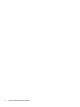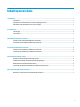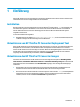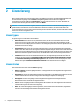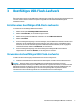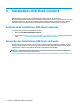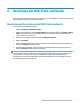HP ThinPro PC Converter Deployment Tool - Administratorhandbuch
6 Bereinigen des USB-Flash-Laufwerks
Durch diese Option wird das HP ThinPro PC Converter Image von einem USB-Flash-Laufwerk entfernt und auf
einem einfachen Datenspeichergerät wiederhergestellt.
Bereinigen und Formatieren des USB-Flash-Laufwerks
So formatieren Sie ein USB-Flash-Laufwerk:
1. Wählen Sie USB-Flash-Laufwerk bereinigen.
2. Wählen Sie eine Option aus der Liste Dateisystemtyp . Die verfügbaren Optionen sind FAT32 und NTFS.
FAT32 ist die Standardeinstellung und steht zudem für das Dateisystem, das auf den meisten USB-
Flash-Laufwerken verwendet wird.
3. Wählen Sie ein verfügbares Laufwerk aus der Liste USB-Flash-Laufwerk.
4. Wählen Sie Erstellen.
5. Es wird ein Dialogfeld angezeigt, in dem Sie bestätigen, dass das USB-Flash-Laufwerk formatiert wird.
Wählen Sie Formatieren, um fortzufahren.
6. Ein Dialogfeld wird angezeigt, wenn die Formatierung des USB-Flash-Laufwerks abgeschlossen ist.
Wählen Sie Beenden, um das Programm zu verlassen.
HINWEIS: Bei einigen Betriebssystemen können mit dem Dateisystem FAT32 keine USB-Flash-Laufwerke
über 32 GB erstellt werden. In diesem Fall wird das USB-Flash-Laufwerk als eine einzelne 32-GB-Partition
erstellt. Um dies zu korrigieren, bereinigen Sie das USB-Flash-Laufwerk und verwenden NTFS als
Dateisystem. Sie können auch die Bereinigung des USB-Flash-Laufwerks von einem Computer mit einem
neueren Betriebssystem aus wiederholen.
Bereinigen und Formatieren des USB-Flash-Laufwerks 7